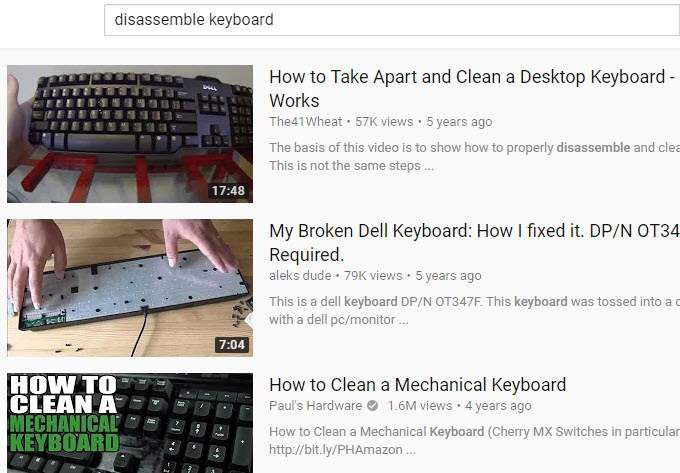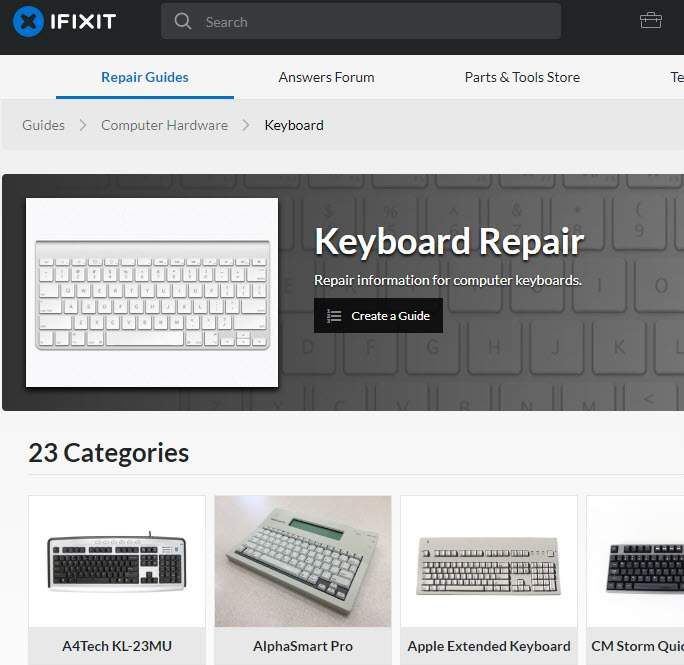আপনি কি আপনার ল্যাপটপ বা ডেস্কটপ কীবোর্ডে জল ছড়িয়ে দিয়েছেন এবং এটি ঠিক করার জন্য সহায়তা প্রয়োজন? এই নিবন্ধে, আমরা নিজেকে এইরকম হতাশাব্যঞ্জক পরিস্থিতি থেকে বের করে আনার সর্বোত্তম সমাধানটি দেখে নিই
জল এবং ইলেকট্রনিক্স ভালভাবে মিশে না এটি সাধারণ জ্ঞান। অনেক ক্ষেত্রে, জল সম্পূর্ণরূপে বৈদ্যুতিন সরঞ্জামগুলি ভাজতে পারে এবং এটি পুরোপুরি কাজ করা থেকে বিরত করতে পারে। ধন্যবাদ, কীবোর্ডগুলির জন্য, আর্দ্রতা দূর করে এগুলি ঠিক করা খুব সম্ভব
ল্যাপটপের কীবোর্ডটি জলের ক্ষতিগ্রস্থ হওয়ার পরে এটি মেরামত করা আরও বেশি কঠিন হলেও সম্ভব।
ডেস্কটপ পিসিগুলির জন্য কীভাবে একটি জল ক্ষতিগ্রস্থ কীবোর্ড ঠিক করবেন
জলের ক্ষতিগ্রস্থ কীবোর্ড ঠিক করা এতক্ষণ সহজ হয় যতক্ষণ আপনি প্রয়োজনীয় পদক্ষেপ গ্রহণ করেন এবং মেরামতের সময় আপনি সতর্ক হন
প্রথম পদক্ষেপটি আপনার কীবোর্ড আনপ্লাগ করা to আপনার পিসি থেকে যাতে শক্তি আর এটি পায় না। বেশিরভাগ কীবোর্ডগুলিতে, বিশেষত সস্তা সস্তা ঝিল্লিগুলির সাথে, অল্প অল্প পরিমাণে জল আপনার কীবোর্ডকে অগত্যা ক্ষতিগ্রস্থ করবে না-> <স্ক্রিপ্ট টাইপ = "পাঠ্য / জাভাস্ক্রিপ্ট"> googletag.cmd.push (ফাংশন () {googletag.display ('snhb-In_content_1-0');});
আরও জটিল যান্ত্রিক এবং গেমিং কীবোর্ডগুলির জন্য প্রায়শই অতিরিক্ত সার্কিটরি থাকে, দীর্ঘস্থায়ী ক্ষতির সম্ভাবনা রয়েছে এবং মেরামতের প্রক্রিয়াটি আরও জটিল, তবে সাধারণ ধারণাটি একই।
এই গাইডের জন্য, আমরা উদাহরণ হিসাবে একটি স্ট্যান্ডার্ড অফিস ঝিল্লি কীবোর্ড ব্যবহার করব। আপনি নিজের কীবোর্ডের সাহায্যে একই পদক্ষেপগুলি অনুসরণ করতে পারেন তবে আপনি যদি কোথাও কোথাও আটকে যান তবে আপনার নির্দিষ্ট কীবোর্ডের জন্য আপনাকে অনলাইনে অনড় গাইডের জন্য ধাপে ধাপে সন্ধান করতে হবে
সামগ্রিক লক্ষ্য কীবোর্ডের টুকরো টুকরো টুকরো করে ছড়িয়ে দেওয়া যাতে আমরা কোনও আর্দ্রতা দূর করতে পারি
শুরু করতে, আপনার কীবোর্ডের একটি ছবি তুলুন - আপনার পরে রেফারেন্সের জন্য এটি দরকার।
এরপরে, সমস্ত কীগুলি টেনে শুরু করুন। প্রায় প্রতিটি কীবোর্ডে এমন কী রয়েছে যা কোনও ক্ষতি ছাড়াই পপ ইন এবং আউট করতে পারে। চাবিগুলি বের করার জন্য আপনার একটি ছোট লিভারের প্রয়োজন হতে পারে। স্ক্রু ড্রাইভার বা পেনি ব্যবহার বিবেচনা করুন। কীগুলি কোথাও নিরাপদে রাখার তা নিশ্চিত করুন যাতে সেগুলি যাতে হারিয়ে না যায়
সমস্ত কীগুলি বেরিয়ে যাওয়ার পরে, পরবর্তী পদক্ষেপটি পিছনে সরে যেতে হবে <
<স্প্যান>আপনার কীবোর্ডের উপরে ফ্লিপ করুন এবং স্ক্রুগুলি একে একে মুছে ফেলুন। শেষ পর্যন্ত, অন্তর্নিহিত স্তরটিতে যেতে আপনি কীবোর্ডের শীর্ষ স্তরটি সরাতে সক্ষম হবেন। যদি এটি একটি ঝিল্লি কীবোর্ড হয় তবে আপনি এক বা দুটি পাতলা ঝিল্লি স্তর পাবেন যা কীবোর্ডের পুরোপুরি আবরণ।
পরবর্তী লক্ষ্য হ'ল ঝিল্লি স্তরগুলি মুছে ফেলা - তাদের কেবল স্লাইড আউট হওয়া উচিত। কখনও কখনও একটি ধাতব ফ্রেমও থাকে যা আনসার্ভেড বা টেনে আনা যায়
এর পরে, আপনার সমস্ত উপাদান পৃথক করা হবে। আপনার পরবর্তী লক্ষ্য হ'ল শুকনো তোয়ালে দিয়ে সমস্ত উপাদান সাবধানে মুছা হবে। আপনাকে নিশ্চিত করতে হবে যে সমস্ত আর্দ্রতা ভিজে গেছে
আপনি যদি রস বা সোডা ছড়িয়ে দিয়ে থাকেন এবং আপনার কীবোর্ডটি এখন আঠালো হয়ে গেছে, অবশিষ্টাংশ মুছতে আপনাকে কিছু অ্যালকোহল সোয়ব কিনতে হবে buy
একবারে আর্দ্রতা সরানো হয়েছে, আপনি কীবোর্ডটি আবার একত্র করতে পারবেন। কীবোর্ড বিচ্ছিন্ন করার জন্য আপনি যে পদক্ষেপগুলি নিয়েছেন তা কেবল অনুসরণ করুন, তবে বিপরীতে। কীবোর্ডটি 12 থেকে 24 ঘন্টা বিচ্ছিন্ন করা ছেড়ে দেওয়া ভাল ধারণা যাতে কোনও লুকানো আর্দ্রতা বাষ্প হয়ে যায়।
কীগুলি মূল স্থানে রেখে দেওয়ার জন্য আপনি যে মূল ছবিটি নিয়েছিলেন তা দেখুন
প্রায় সব ক্ষেত্রেই, এটি আপনার ডেস্কটপ কীবোর্ড ঠিক করবে। মনে রাখবেন যে এলইডি বা অতিরিক্ত কার্যকারিতা সহ আরও জটিল কীবোর্ডগুলিকে আরও বিযুক্ত করার প্রয়োজন হতে পারে এবং আপনার কীবোর্ডটি মেরামতের বাইরেও ভেঙে যাওয়ার সম্ভাবনা রয়েছে
এই ক্ষেত্রে, আপনি তারা মেরামত বা প্রতিস্থাপনের প্রস্তাব দেয় কিনা তা নির্মাতাদের সাথে যোগাযোগ করা উচিত
কীভাবে জল ক্ষতিগ্রস্থ ল্যাপটপ কীবোর্ড ঠিক করবেন
ল্যাপটপের কীবোর্ড সংশোধন করা আরও বেশি কঠিন কারণ কারণ ল্যাপটপের অন্যান্য গুরুত্বপূর্ণ সার্কিটরির সাথে আর্দ্রতার সংস্পর্শে আসার সম্ভাবনা রয়েছে এবং আরও ক্ষতি হতে পারে
প্রথম পদক্ষেপটি হ'ল আপনার ল্যাপটপটি পাওয়ার অফ করে এবং সাথে সাথে ব্যাটারিটি সরিয়ে ফেলা। এরপরে, ল্যাপটপের উপাদানগুলিতে কোনও অবশিষ্ট চার্জ নেই তা নিশ্চিত করার জন্য পাওয়ার বাটনটি ধরে রাখুন। যত তাড়াতাড়ি আপনি আপনার ল্যাপটপটি শক্তিশালী করবেন, ক্ষতির সম্ভাবনা তত কম। বিচ্ছিন্নকরণ প্রক্রিয়া আপনার নিজের ল্যাপটপ মডেলের উপর নির্ভর করবে।
ধন্যবাদ, গ্রহে কার্যত প্রতিটি ল্যাপটপ মডেল (ইউটিউবে অনুসন্ধান) এর জন্য বিচ্ছিন্ন গাইড রয়েছে এবং বেশিরভাগ ল্যাপটপগুলি বিশেষত সহজেই বিযুক্ত করার জন্য তৈরি করা হয়
কিছু ল্যাপটপ অন্যের চেয়ে পৃথক করা আরও শক্ত। কিছু লোকের জন্য, আপনি কেবল একটি স্ক্রু ড্রাইভারে পৌঁছে যাবেন। অন্যদের জন্য আপনার নির্দিষ্ট সরঞ্জামগুলির প্রয়োজন হতে পারে যা সাধারণত ল্যাপটপ মেরামতের কিটগুলিতে পাওয়া যায়
ডিআইওয়াই মেরামত করার জন্য আরেকটি দুর্দান্ত অনলাইন রিসোর্স হ'ল আইফিক্সিট। ধাপে নির্দেশাবলী, স্ক্রিনশট এবং কখনও কখনও এমনকি ভিডিওগুলি সহ তাদের কীবোর্ড বিভিন্ন ধরণের মেরামত এ সম্পূর্ণ বিভাগ রয়েছে
<স্প্যান >শেষ লক্ষ্যটি আবার ল্যাপটপের অভ্যন্তর থেকে সমস্ত আর্দ্রতা অপসারণ করা। এই প্রক্রিয়াটি দীর্ঘতর হতে পারে এবং ধৈর্য ও সতর্কতার প্রয়োজন হবে তবে সঠিক গাইডের সাহায্যে আপনার ভাল হওয়া উচিত
আপনার ল্যাপটপটি মেরামত প্রক্রিয়া বন্ধ করার আগে যদি এটি কাজ করে তবে , সম্ভাবনাগুলি হ'ল একবার আপনি সমস্ত আর্দ্রতা পরিষ্কার করার পরে এটি আবার কাজ করবে
সংক্ষিপ্ত
সংক্ষেপে, যদি আপনার কীবোর্ডটি জলের ক্ষতির পরেও কাজ করে, তবে কৃত্রিমভাবে কাজ করে, সাধারণত কীবোর্ডটি পরিষ্কার করে এবং আর্দ্রতা অপসারণ করে এটি ঠিক করে দেবে এবং ব্যবহারটি স্বাভাবিক অবস্থায় ফিরে আসবে।
তবে, যদি ল্যাপটপ বা ডেস্কটপ কীবোর্ড সম্পূর্ণরূপে কাজ করা বন্ধ করে দেয় তবে এটি মেরামতির বাইরেও ভেঙে যাওয়ার সম্ভাবনা রয়েছে
যে কোনও উপায়ে, সম্ভাব্য স্থিরতার একমাত্র পদ্ধতি হ'ল সাবধানে ডেস্কটপ কীবোর্ড বা ল্যাপটপকে বিচ্ছিন্ন করে সমস্ত আর্দ্রতা সরিয়ে ফেলা
এই গাইডটি কি সহায়তা করেছিল? আপনার চিন্তা চেতনা আমাদের জানতে দিন. আপনার যদি কিছু প্রশ্ন থাকে তবে দয়া করে আমাদের পরামর্শ চাইতে দ্বিধা করবেন না